【導入必須】セット販売をするために必要なShopifyアプリ

この記事の所要時間:5分
ネットショップの売上を上げるには、顧客のリピート率がとても重要だと言われています。
ですがそれだけではなく、顧客の平均注文単価(AOV)を上げることも売上に大きく影響します。つまり一度で購入する商品数を増やす施策を考える必要があります。
Shopifyでは、顧客がカートに追加した商品のセット商品とディスカウントを提案するShopifyアプリがあり、活用することでカートに追加される商品数を増やすことができます。
今回はそんなセット販売を提案するオススメShopifyアプリ「Discounted Upsells」についてご紹介します。
本記事を読めば、お買い得なセット商品を顧客に自動で提案することができ、顧客注文単価を上げることができます。
セット販売について
セット販売とは
2つ以上の商品を組み合わせて、セットとして販売することをセット販売(バンドル販売)といいます。また、商品がセットになっていることで多く購入してしまう効果をバンドル効果といいます。
「商品Aと商品Bを合わせて購入すると10%OFF」や「同じ商品を2つ購入すると3つ目が無料」といったディスカウントを見たことはありませんか。
このようなセット販売は、注文単価を上げる目的で多くのマーチャントが行なっているマーケティング手法です。
Shopifyでもデフォルト機能でディスカウントを設定することができます。
ですが、ネットショップは実店舗販売のように顧客に対してセット商品の提案ができないため、ディスカウントが認知されずにチェックアウトされることが多くあります。
なので対象の商品がカートに追加された際に「こちらの商品も合わせて購入すると10%OFF」のようなディスカウントを画面に表示する必要があります。
セット販売のポイント
セット販売は何でもセットで販売すればいいというわけではなく、販売戦略を考える必要があります。
ショップによって戦略は異なりますが、一般的に以下のポイントを考えると良いでしょう。
- 関連性の高い商品を組み合わせる
- 利益率の高い商品と低い商品を組み合わせる
- 在庫余り商品を組み合わせる
・関連性の高い商品を組み合わせる
バンドル効果を活用してセット販売をするには、商品を単体で購入するよりも満足度が高くなる組み合わせで販売する必要があります。
ただ商品を合わせて販売するのではなく、ターゲットのニーズを考えてこの商品もきっと必要だと思える関連性の高い商品を組み合わせましょう。
例えばプリンターとコピー用紙のように、同じ場面で利用する商品の組み合わせが最適です。
・利益率の高い商品と低い商品を組み合わせる
集客目的で利益率が低い商品を販売している場合、セット販売は有効的な戦略になります。
集客やブランド認知のために販売している利益率の低い商品は、利益率の高い商品と組み合わせてセット販売します。
そうすることで利益率が低い商品を販売していても、ショップ全体として収支が合うように設計が可能になります。
例えばファーストフード店では、誰もが認知する安い定番商品と利益率が高い商品をセットで販売しているケースが多くあります。
・在庫余り商品を組み合わせる
ネットショップにおいて、在庫が余る商品が出てくることは珍しくありません。そのように在庫が多く余っている商品を販売する手法としてセット販売を行うケースがあります。
あくまでも顧客視点が大切ですが、例えば福袋のように他の商品に少しの付加価値として加えてセット販売することが考えられます。
セット販売を提案するアプリ「Discounted Upsells」
概要
Discounted Upsellsは、セット販売をユーザーにポップアップで提案するShopifyアプリです。
商品Aをカートに追加した顧客に対して、セット販売している商品Bを提案することができ、さらにセット価格にディスカウントすることが可能です。
まずはサンプルサイトで機能を確認してください。
セット販売するための必要最低限の機能になっているため、英語のアプリですが簡単に操作することができます。
デザインのカスタマイズ性もあり、あなたのショップに合わせたポップアップを表示することが可能です。
主な機能
Discounted Upsellsの主な機能は以下のとおりです。
- カート画面の閲覧時にセット商品をポップアップ表示
- セット商品のディスカウント設定
- デザインのカスタマイズ
機能はとてもシンプルで、セット商品のポップアップ表示とディスカウントの設定が可能です。
プランと料金
Shopifyで契約しているプランによって月額の利用料金が異なります。各プランの料金は以下のとおりです。
| プラン | 月額利用料 |
|---|---|
| ベーシック | 19.99ドル |
| スダンダード | 29.99ドル |
| プレミアム | 44.99ドル |
また、7日間の無料トライアル期間があります。
Discounted Upsellsの使い方
Discounted Upsellsの設定方法について説明します。
設定方法
まずは、コチラからアプリをインストールします。
※事前にShopifyプランの契約を行う必要があります。
アプリのインストールが完了したらDiscounted Upsellsの画面を開き、メニューにある「Offers」をクリックします。
ステップ1では、提案するセット商品(追加で購入してもらう商品)と数量を選択して「Continue To Step 2」をクリックします。
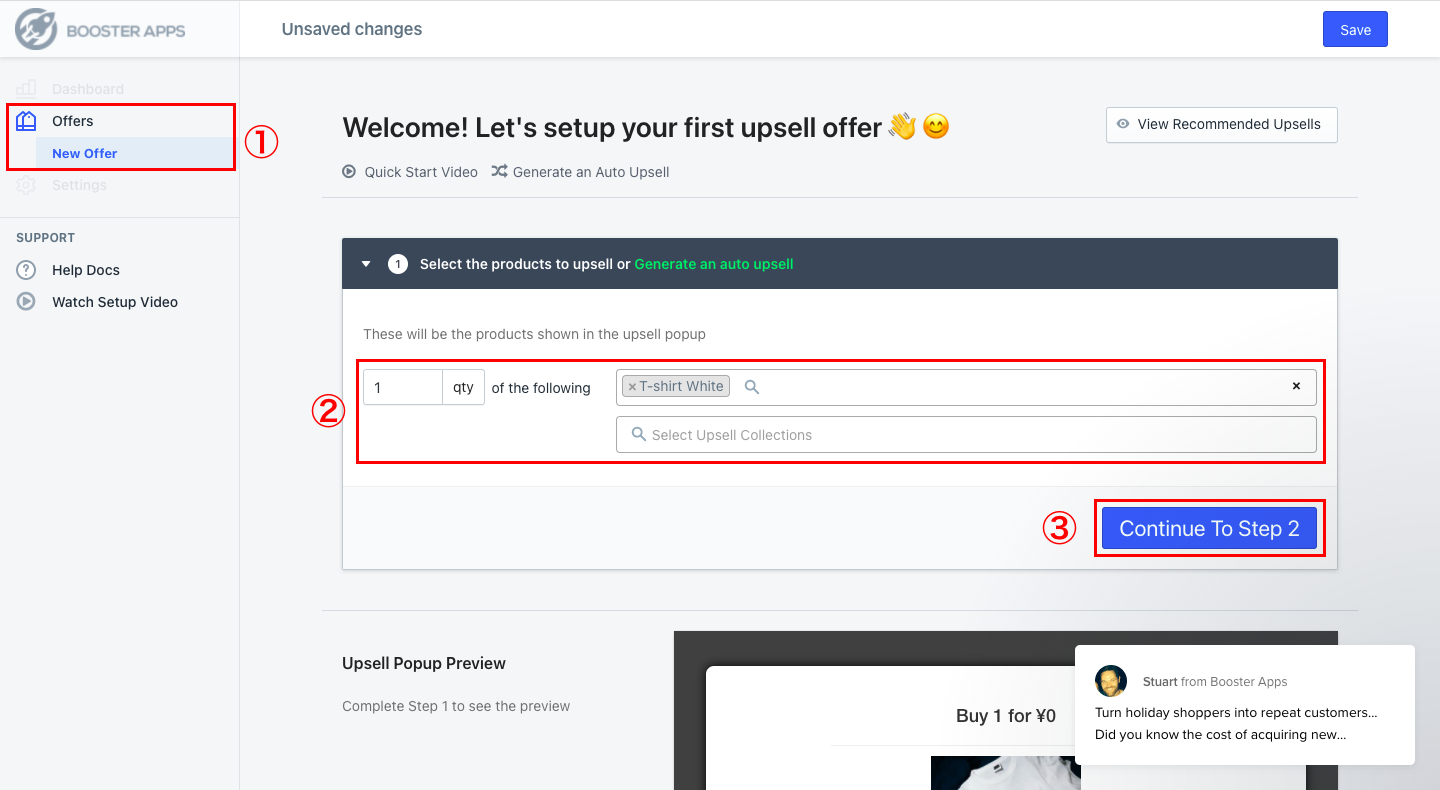
ステップ2で「セット割引を適用するか否か」を選択し、割引を行う場合はディスカウント額、あるいは割合を指定します。
ステップ3では、どの商品がカートに追加された時にセット商品を表示するか、対象の商品と数量を選択します。全ての商品に適用する場合は「Add all collections」を選択します。

Optional Settingsでは、ポップアップに表示する文字などを設定します。以下の項目を参考に設定してください。
Popup Upsell message:ポップアップに表示する文字
Internal name:ディスカウントを管理するタイトル
☑︎ Custom offer start time:ポップアップ表示を始める日
☑︎ Custom offer end time:ポップアップ表示を終了する日
☑︎ Only show offer for logged in customer:ショップ会員にのみポップアップを表示する
Popup Upsell Messageにデフォルトで入力されている「{{discount}}」は割引額で、「{{minimum}}」は最低個数を自動入力します。
※Custom offer timeは、タイムゾーンがアメリカ設定になっているので注意してください。
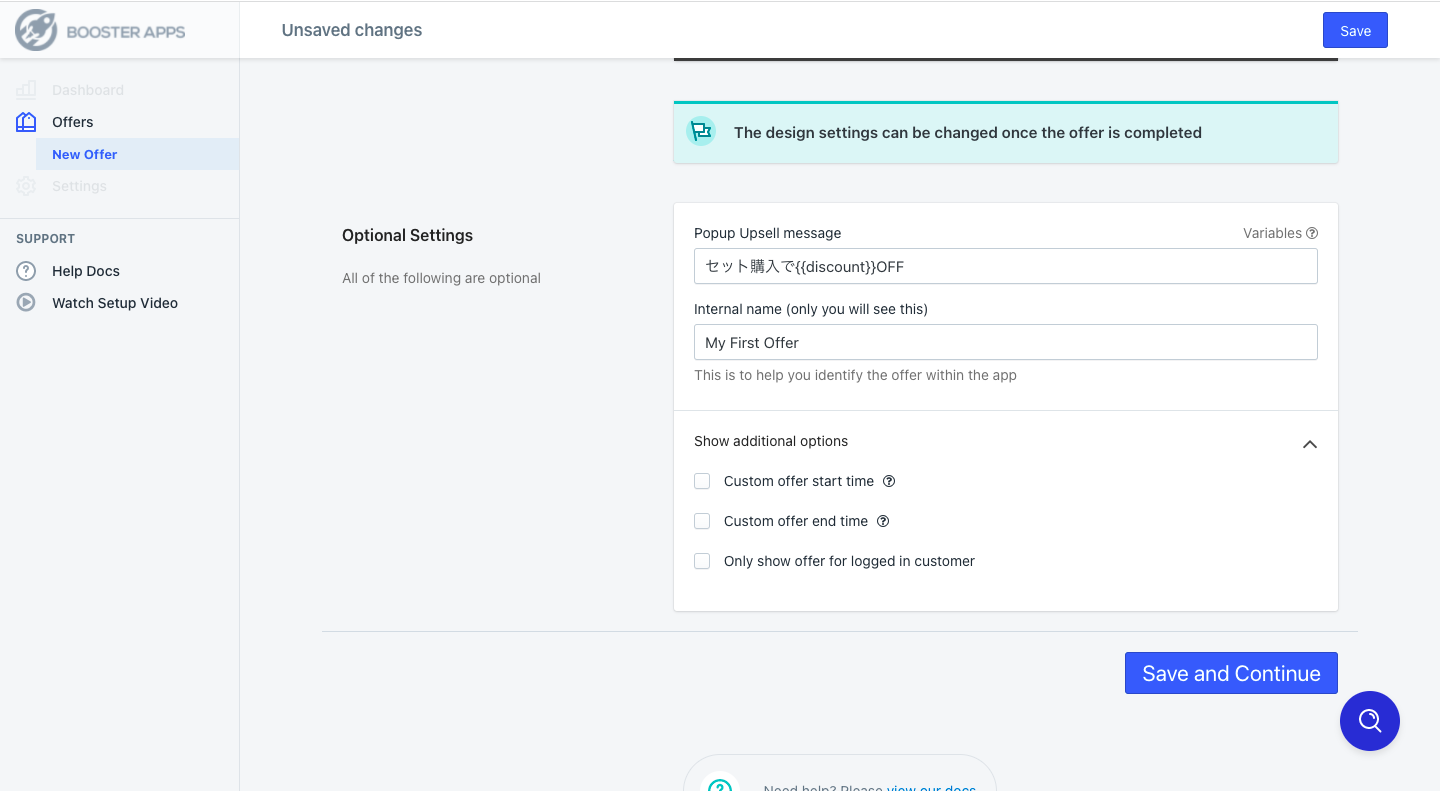
これらの設定が完了したら「Save and Continue」をクリックします。
次の画面で「See the upsell in action」をクリックするとプレビューが表示されます。
プレビューを確認したらDiscounted Upsellsの管理画面に戻って「Yes – I can see the popup」を選択し、「Let’s Go」をクリックして完了です。
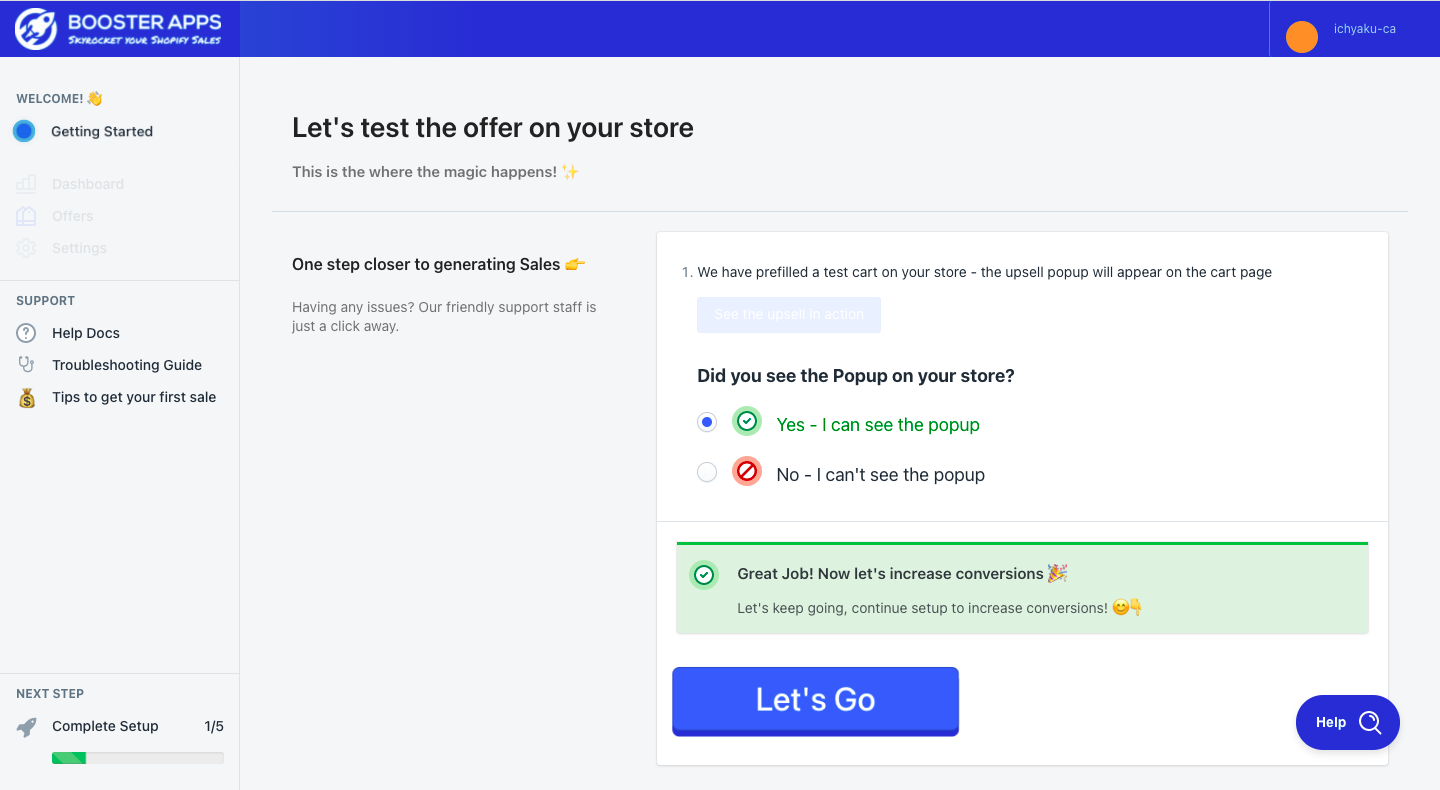
デザインの編集
次にデザインのカスタマイズを行います。
管理画面のメニューにある「Settings > Customize Design」をクリックします。
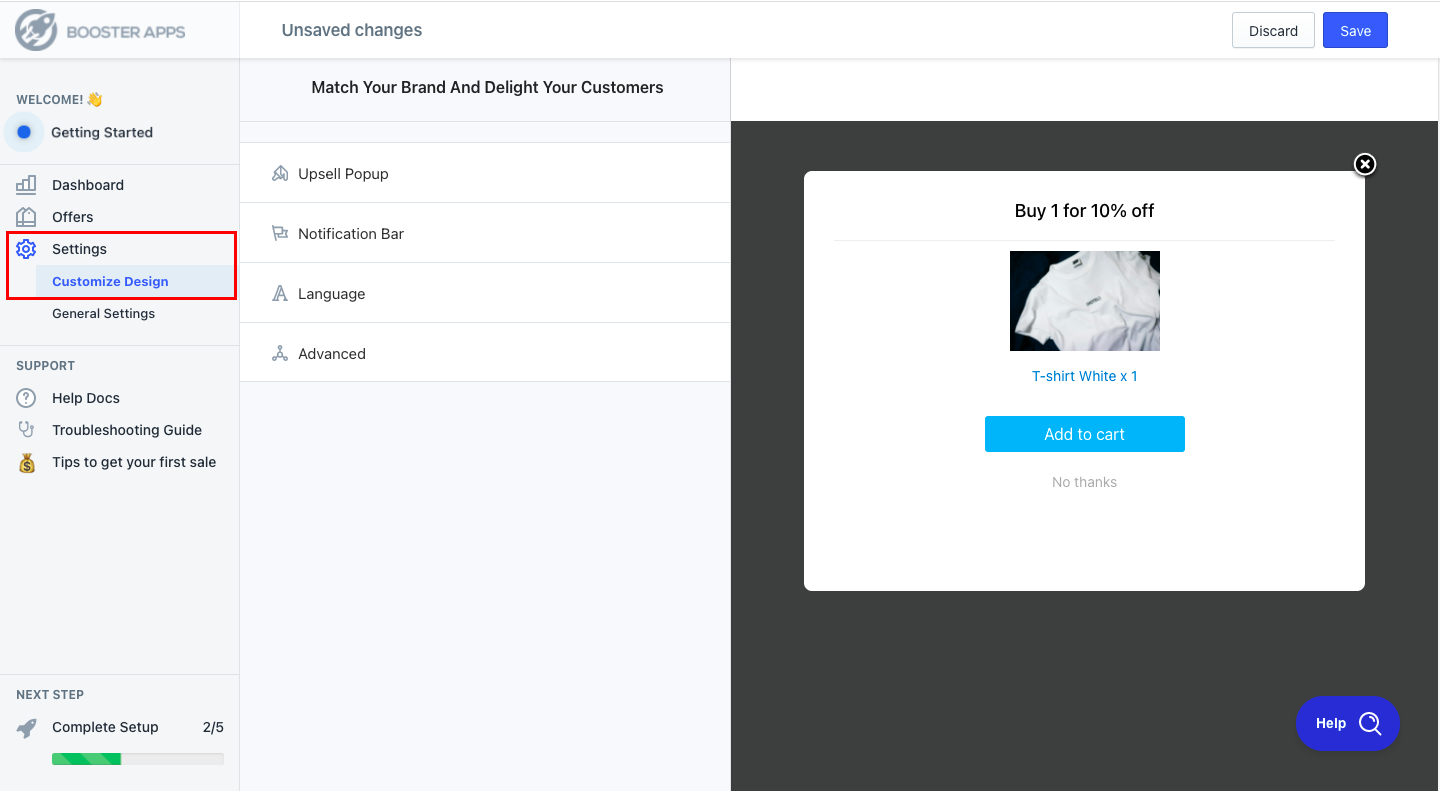
画面右側に表示されるプレビューを確認しながら以下の設定が可能です。
Upsell Popup:ポップアップの色やフォントの編集
Notification Bar:セット価格が適用されていることを顧客に伝える通知のデザイン
Language:ボタンのテキストを編集
Advanced:CSSで追加編集
これらの設定が完了したら「Save」をクリックして完了です。
【最後に】セット販売で平均注文単価を上げよう
セット販売は複数設定しておくことで、平均注文単価が上がります。特に商品数が多いショップにオススメです。
また、どのような商品をセットにしてディスカウントするのかなど、販売戦略がとても重要になります。まずはセット販売を計画して、アプリの導入を検討してみてください。










